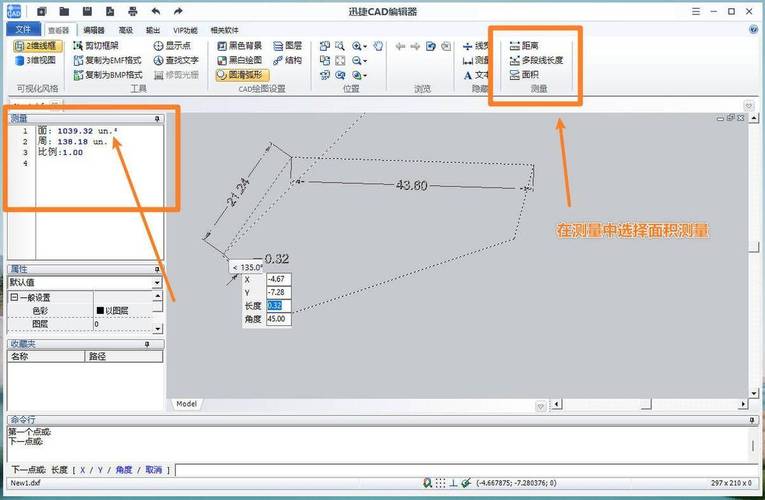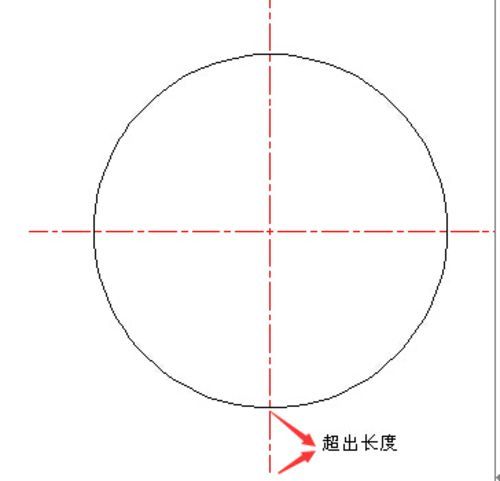本文将详细介绍在CAD软件中快速绘制十字中心线的方法。通过掌握这些技巧,用户可以高效地创建出美观且准确的中心线,从而提高设计工作的效率和质量。
在**CAD设计**过程中,中心线是非常重要的构图元素之一。它不仅帮助设计者定义对象的对称性,还起到定位和标尺的作用。因此,掌握如何快速绘制中心线,对于CAD用户来说至关重要。接下来,我将逐步讲解几种在CAD中高效绘制十字中心线的方法。
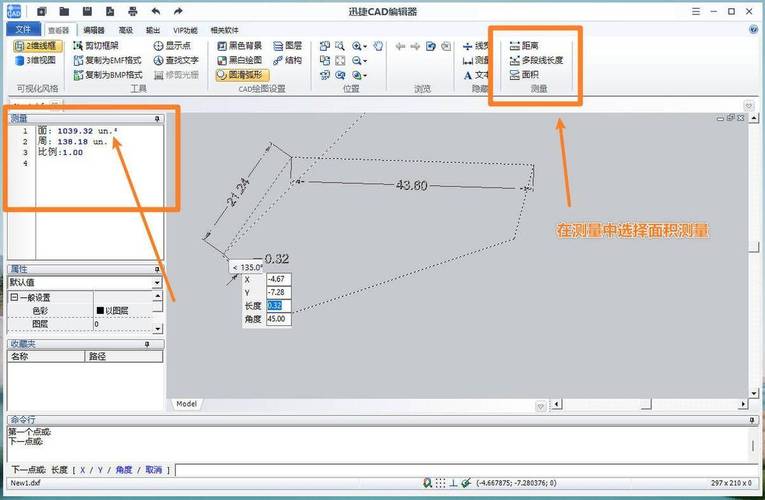
方法一:使用直线命令
首先,我们可以采用最直接的方法——**使用直线命令**来绘制中心线。在工具栏中选择“直线”工具,或直接输入快捷键“L”,按回车键确认命令启动。接着,通过指定起始点和终止点,即可绘制出水平和垂直的中心线交叉,这两条直线构成十字形。这种方法虽然基本,但相当实用。用户只需测量对象的中心位置,然后从该位置出发拉出两条等长的直线即可形成十字中心线。这种方法的优缺点在于简单快捷,但需要手动设定每条线的长度。
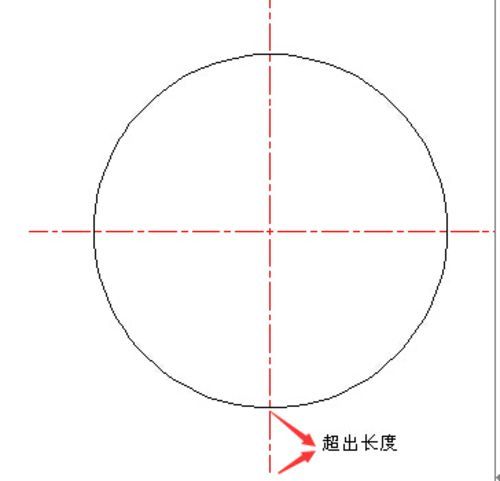
方法二:使用中心线工具
为了更简化操作,许多**现代CAD软件**提供了专门的中心线工具。这一工具能够自动识别某个对象的中心,并以默认样式绘制出十字中心线。启用此功能,用户只需选择要添加中心线的对象,软件会根据其几何特征计算出中心并生成对应的中心线。这项功能大大减少了手动操作的步骤,使得绘制过程更加智能化。不过,对于某些较为复杂的形状,可能需要调整软件所产生的结果,以确保中心线的正确性与需求相符。
方法三:编写LISP脚本
对于那些经常需要处理类似任务的高级用户而言,可以借助**LISP脚本**实现自动化。LISP是一种适用于CAD的编程语言,用户可以通过编写脚本来使软件自动完成一些重复性的工作。在这种情况下,用户可以创建一个小型脚本,使其根据输入的参数自动生成十字中心线。首先,用户需要学会基本的LISP语法,了解如何在CAD环境中调用LISP程序。接下来,编写脚本,设定好中心线的坐标及长度参数。这样,每当需要绘制中心线时,只需运行这个脚本,便能迅速得到符合要求的结果。LISP脚本的优点是极大程度上提升了工作效率,并且通过参数调节,用户可以很方便地改变中心线的尺寸与位置。然而,它也要求用户具备一定的编程技能。
方法四:通过块插入
另一种简化方法是通过**创建块**来嵌入中心线。用户可以先绘制一个符合标准的十字中心线,然后将其保存为一个块文件(block)。在以后需要使用时,只需将该块插入到所需的地方,调整大小与方向即可。块的优势在于其可复用性,尤其是对于大规模工程设计而言,节省了大量的时间。不仅如此,用户还可以预设不同风格的中心线模块,以满足不同项目的特定需求。总结来说,在CAD中绘制十字中心线的方法多种多样,具体选择哪种取决于用户的个人习惯和项目需求。从简单的手动操作到复杂的自动化脚本,设计者都可以灵活运用这些工具来提高效率。在实际应用中,不妨结合多种方法进行尝试,以达到最佳效果。掌握这些技巧后,您将在CAD环境中游刃有余地处理各种设计任务。
BIM技术是未来的趋势,学习、了解掌握更多BIM前言技术是大势所趋,欢迎更多BIMer加入BIM中文网大家庭(http://www.wanbim.com),一起共同探讨学习BIM技术,了解BIM应用!